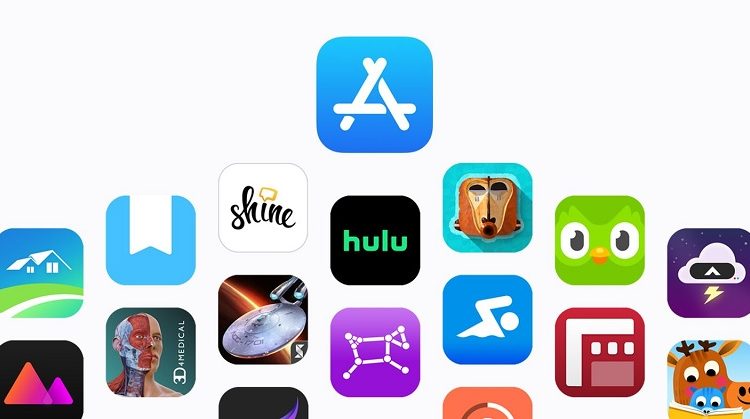Bạn muốn tải các ứng dụng để phục vụ công việc, hoặc những tựa game hay nhưng lại chưa được phép phát hành tại Việt Nam. Lúc đó chúng ta cần chuyển đổi mã vùng iPhone sang Pháp, Trung Quốc hoặc các quốc gia khác… Chi tiết về thao tác chuyển mã vùng sẽ có trong nội dung bài viết dưới đây.
Chuyển mã vùng iPhone phù hợp
Dù là người sở hữu iPhone ở bất cứ vùng lãnh thổ nào, người dùng đều có xu hướng sử dụng mã vùng iPhone tại đó. Lý do đơn giản là vì các ứng dụng trên AppStore sẽ tùy biến theo mã vùng mà iPhone của bạn đăng ký, AppStore sẽ phát hành những phần mềm, phù hợp riêng cho mỗi vùng lãnh thổ. Tuy nhiên với người dùng tại Việt Nam đang sinh sống và làm việc tại Việt Nam cũng có nhu cầu chuyển vùng lãnh thổ iPhone sang một quốc gia khác.

Dưới đây là nguyên nhân và các lợi ích của việc chuyển vùng này:
- Có thể tải và cài đặt các ứng dụng kết nối mạng xã hội tại vùng iPhone bạn chuyển như Pháp, Trung quốc…
- Sử dụng trải nghiệm những tựa game chưa được phát hành tại VIệt Nam, hoặc các ứng dụng được dành riêng cho các thị trường khác.
- Một số trải nghiệm của người sử dụng cũng cho rằng, khi chuyển đổi vùng sử dụng của iPhone cho họ thấy những trải nghiệm mượt mà hơn trên thiết bị của họ.
Cách chuyển vùng iPhone
1. Chuyển vùng iPhone sang Pháp
Nhiều trải nghiệm của người sử dụng iPhone đánh giá rất cao khi họ chuyển vùng ứng dụng sang Pháp. Những trải nghiệm này bao gồm việc sử dụng được nhiều App Game phong phú được phát hành cho thị trường châu Âu này. Nhiều trải nghiệm khác lại cho rằng lượng pin và thao tác cập nhật phần mềm trên máy ổn định hơn rất nhiều khi họ chuyển vùng qua Pháp. Các bước thực hiện:
Bước 1: Từ menu vào Cài đặt > Chọn Cài đặt Chung.
Bước 2: Trong Cài đặt chung chung > Vào Ngôn ngữ & Vùng.
Bước 3: Trong Ngôn ngữ & Vùng > Ấn chọn Vùng.
Bước 4: Trong Vùng chọn quốc gia > Chọn Pháp.
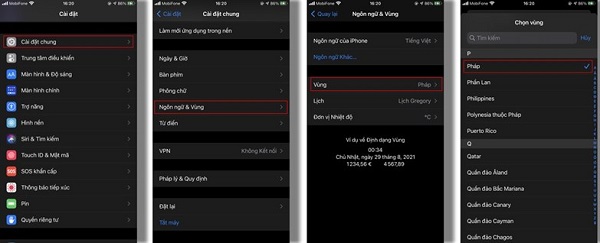
2. Chuyển vùng iPhone sang Trung Quốc
Bạn có thể dễ dàng trải nghiệm các game được phát hành cho thị trường này, cũng như thuận tiện hơn với các ứng dụng nền tảng mạng xã hội nếu bạn có nhu cầu liên lạc tại Trung Quốc. Thao tác:
Từ menu > Chọn App Store > Chọn ava ở góc phải > Quốc gia và vùng > Thay đổi Quốc gia hoặc vùng > Sau đó kéo xuống chọn Trung Quốc Đại Lục > Chọn đồng ý với các điều khoản & điều kiện.

Phần thanh toán chọn None > Điền nội dung như hình bên dưới > Chọn Tiếp theo để hoàn tất.

3. Cách chuyển vùng iPhone sang Nhật
Bạn có thể dễ dàng sử dụng các ứng dụng mua sắm rất tốt của Nhật Bản trên nền tảng iOS, đây là lợi ích đặc trưng khi bạn chuyển vùng iPhone của Việt Nam sang Nhật Bản. Các bước thực hiện :
Bước 1: Mở ứng dụng App Store trên menu chính của điện thoại > Nhấn vào biểu tượng tài khoản hình tròn ở góc trên bên phải > Chọn vào Tên tài khoản Apple ID của mình.

Bước 2: Chọn mục Quốc gia/Vùng > Thay đổi Quốc gia hoặc vùng.
Bước 3: Danh sách tất cả các quốc gia trên thế giới > Chọn Nhật Bản để chuyển vùng App Store.

Bước 4: Đồng ý thông tin về điều khoản và điều kiện của dịch vụ Apple Media > Đồng ý một lần nữa.
Bước 5: Trên màn hình hiển thị mục điền thông tin chuyển vùng > Ngôn ngữ đã chuyển sang tiếng Nhật,> Tick chọn ở tùy chọn dưới > Điền họ, tên.
Bước 6: Tiếp theo là thông tin về khu vực sử dụng App Store tại mục Địa chỉ thanh toán, điền tên đường, tỉnh/thành phố và mã zip của thành phố.
Bước 7: Mở lại ứng dụng App Store lại một lần nữa > Tài khoản Apple ID đã được chuyển vùng theo yêu cầu.Trên đây là những hiểu biết về việc chuyển vùng iPhone cũng như các cách chuyển vùng iPhone sang Pháp, Trung Quốc, Nhật Bản. Hy vọng bạn đọc đã có thể thao tác dễ dàng chuyển vùng mong muốn trên chiếc iPhone của mình, qua các kiến thức trên.
BÀI VIẾT LIÊN QUAN